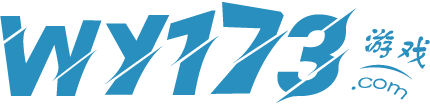谷歌浏览器中通过阅读模式,用户可以更专注地阅读网页内容,剔除了繁杂的广告、导航栏和其他干扰因素,使阅读更为舒适和集中,所以小编本期就准备了谷歌浏览器设置阅读模式方法,一起学习下吧。
谷歌浏览器设置阅读模式教程
1、首先打开谷歌浏览器,然后在地址栏输入“链接”。按回车键,此时就会进入一个英文的页面,该页面中有很多关于Chrome浏览器的实验性功能,其中就有开启阅读模式,如下图所示。

2、然后在该页面中找到【Reading Mode】,或直接在顶部的搜索框中搜索,如下图所示。

3、接着点击右侧Default的下拉菜单,我们点击【Enabled】,如下图所示。

4、最后会弹出重新启动生效的提示信息,点击【Relaunch】即可,如下图所示。

小编给大家带来的解答是否解决各位的困扰呢?感觉对你有帮助的话就请大伙们多多关注WY173游戏网吧。